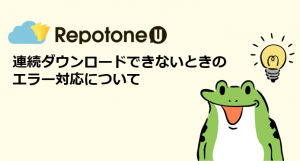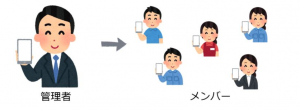船井デジタル道場
複数のフィールドから検索可能!「ルックアップコピーフィールド検索プラグイン」
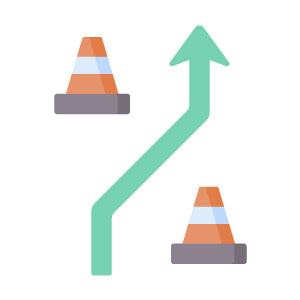
INDEX
kintoneのルックアップフィールドは、ほかのフィールドのコピーに設定しているフィールドはグレーアウトで表示されるため、入力・検索ができないですよね・・・
下記画像のようにルックアップのコピー元のフィールドを「会社名」で設定している場合、会社名でしかルックアップができません。
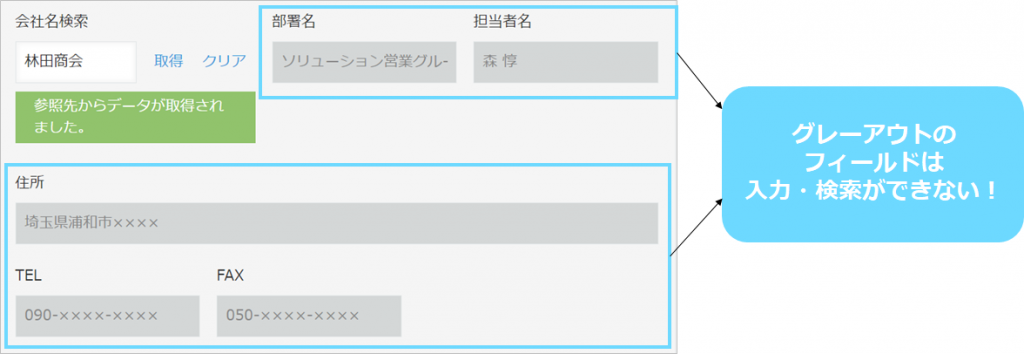
でもこのグレーアウトしている担当者名や住所などで元アプリから検索できたら便利だと思いませんか?
例えば、「あれ、会社名が思い出せない、、、担当者の方の名前ならわかるのに、、!!!」
というようなシーン、ありませんか?
こういう時、ルックアップ元のアプリにて担当者名で検索をかけて会社名を見つけて、再度入力したいアプリに戻って、「ルックアップで検索」をしないといけません。
しかし、今回紹介するTiS様が提供されている「ルックアップコピーフィールド検索プラグイン」を利用すれば、グレーアウトしている担当者の名前でも検索をすることができます!
プラグイン利用イメージ
「ほかのフィールドのコピー」に指定したフィールドで検索できます!
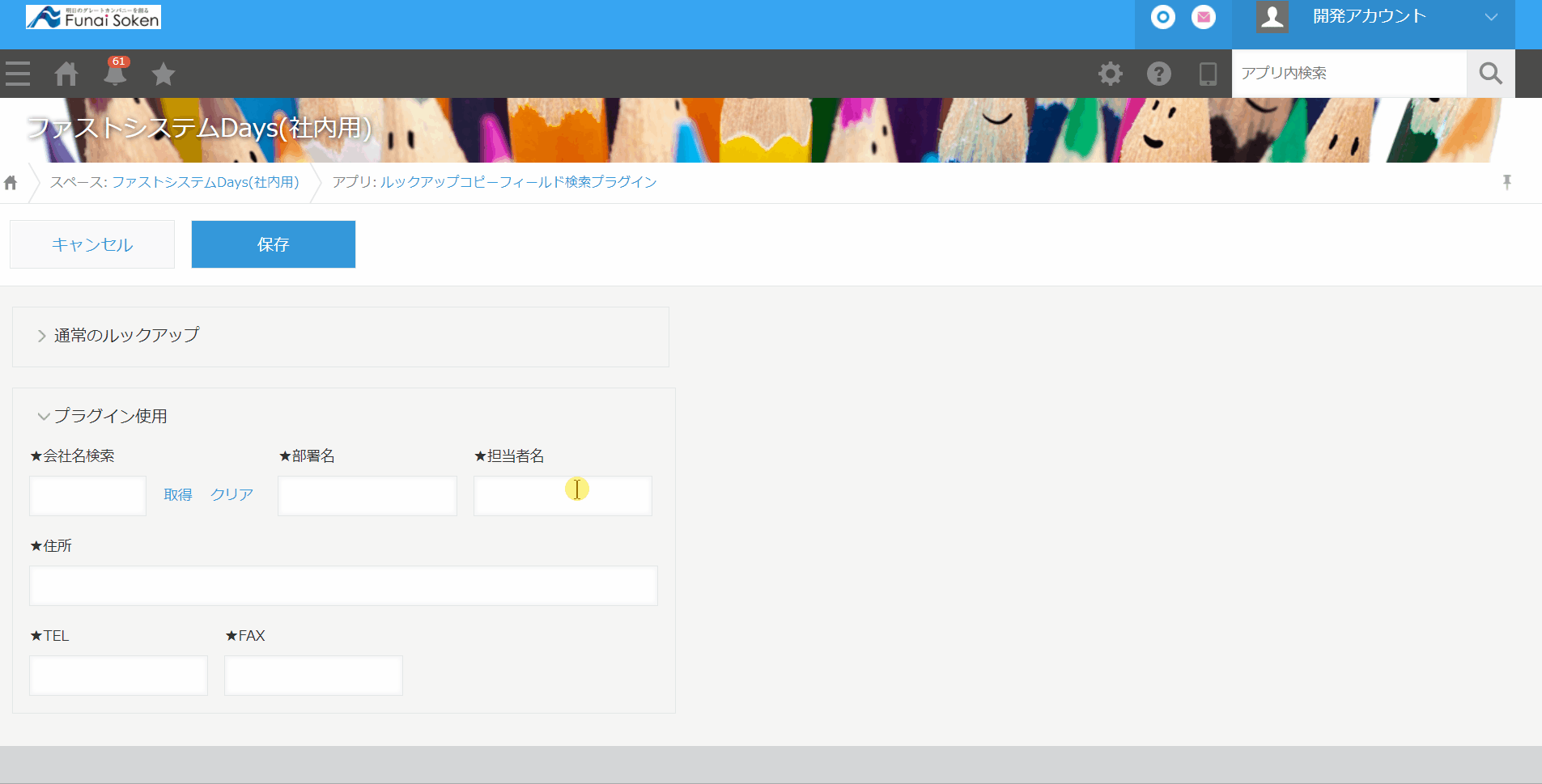
例えば、住所も「ほかのフィールドのコピー」に指定した場合、検索することができます!
検索した際に複数結果がヒットした場合は、該当するレコードをクリックするとデータが反映されます。

プラグイン設定方法
利用したいアプリにプラグインを追加します。
プラグインはTiS様のサイトからダウンロードが可能です。
ページ中央部分の無料DLの横にある「ダウンロード」をクリックするとダウンロードできます。
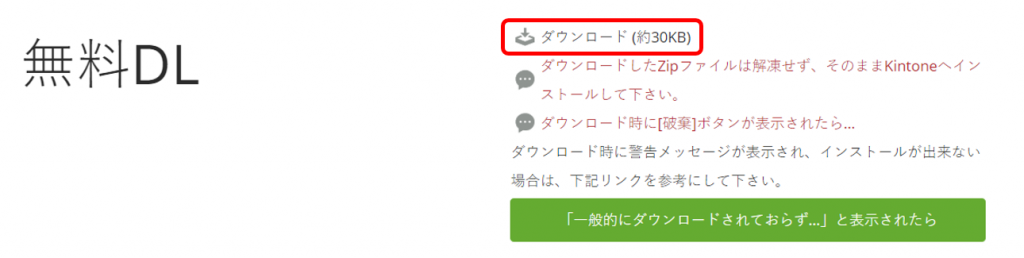
その後、ダウンロードしたプラグインをアプリに追加します。
追加方法はこちらの記事をご覧ください。
ルックアップコピーフィールド検索プラグイン設定方法
設定はとっても簡単!検索したいフィールドを指定します。
複数ある場合は「+」をクリックして追加します。
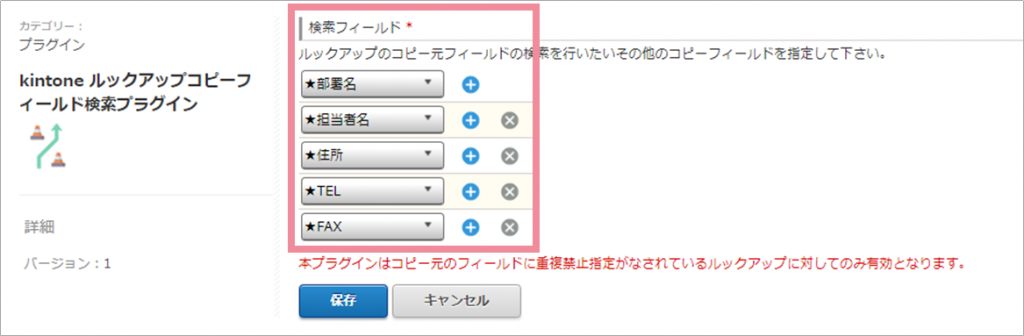
注意点1:検索フィールドで選択できるのは「ほかのフィールドのコピー」のみ
「ほかのフィールドのコピー」に指定しているフィールドのみ選択できます!
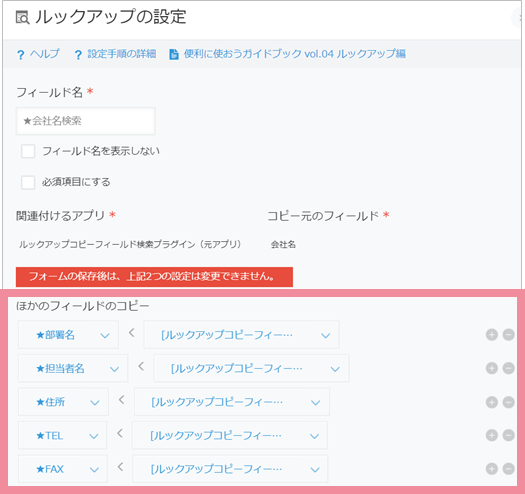
注意点2:コピー元のフィールドは重複禁止のみ有効
「コピー元のフィールド」に設定しているフィールドは、ルックアップ元アプリで「値の重複に禁止する」にチェックが入っている場合のみ有効となります。
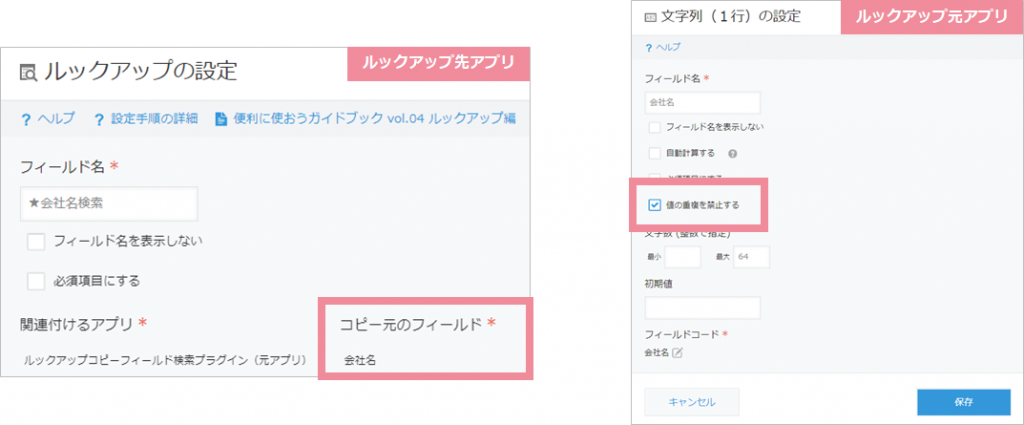
注意点3:複数ヒットした時の表示フィールド設定
検索した際に複数結果がヒットした場合、会社名だけでなく住所や担当者名など他の情報も参照したいですよね?
会社名以外の情報も表示したい場合はルックアップ設定の「レコード選択時に表示するフィールド」に追加いただくと、選択した情報が表示されます!
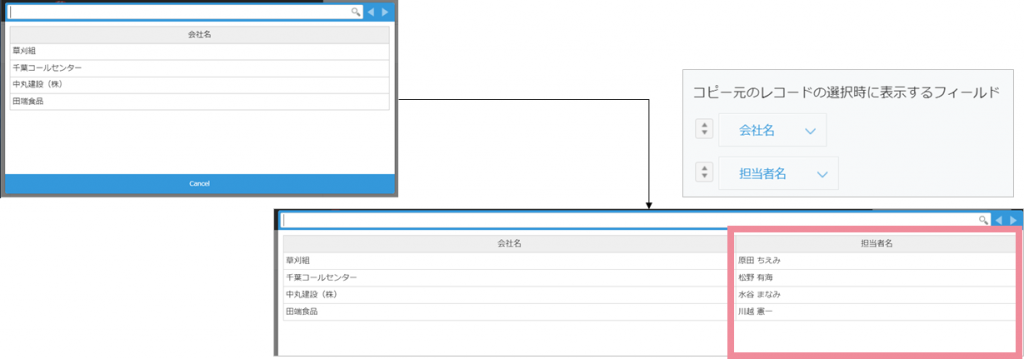
プラグインを保存し、アプリを更新します
プラグインの設定画面の最下部にある「保存」ボタンをクリックし、アプリの設定画面に戻り「アプリを更新」して完了です!
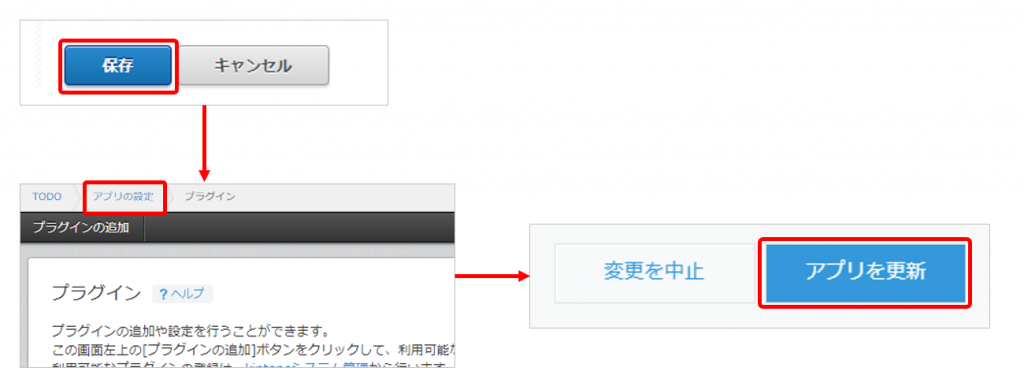
最後に
いかがだったでしょうか?
ルックアップコピーフィールド検索プラグインを使用していただくと、複数のフィールドから検索ができるので、漢字がわからない時や住所の情報のみ手元にある時など、検索の幅が広がります!
船井ファストシステムをご契約の企業様で、ルックアップコピーフィールド検索プラグインを設定したいが、どう設定すればよいかわからないという場合は、お気軽にチャットにてご相談ください!